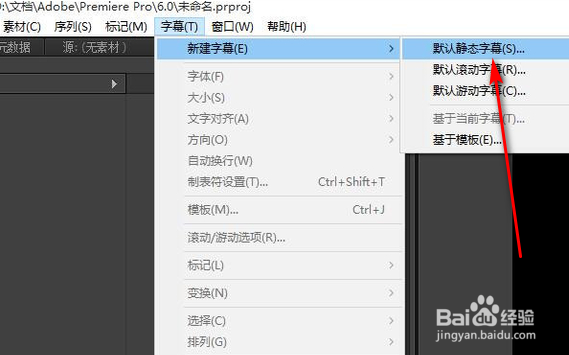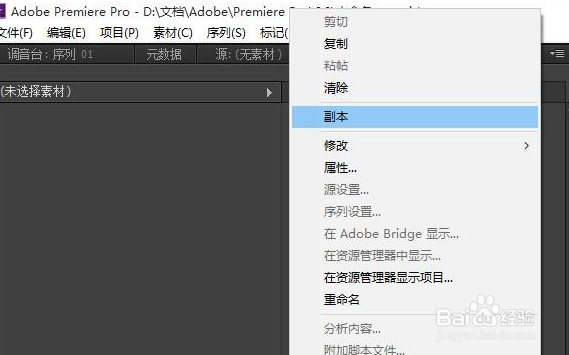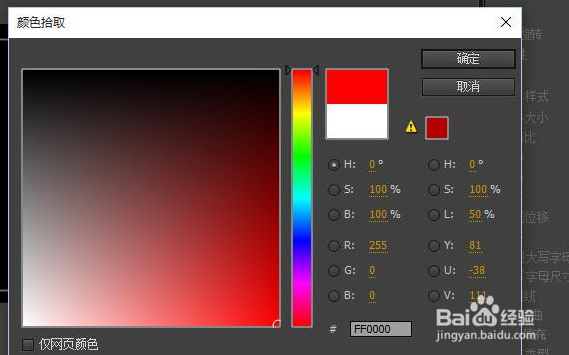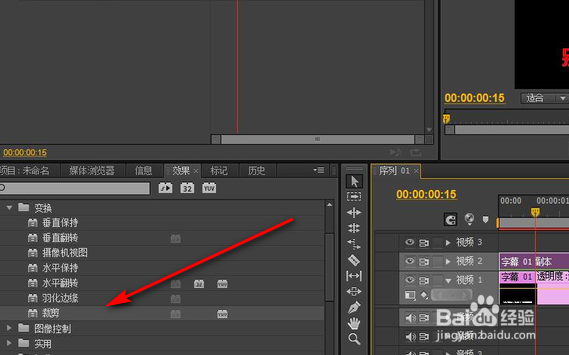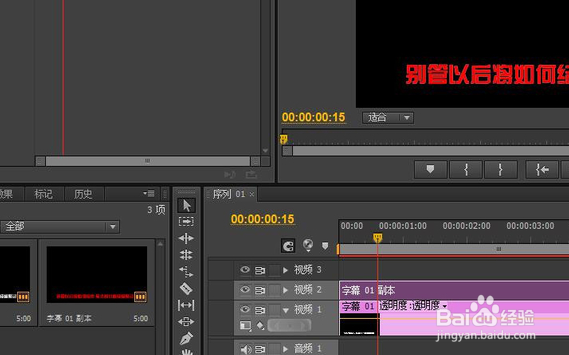premiere如何做出KTV字幕
1、打开premiere,点击添加默认静态字幕。
2、添加字幕后,输入制作的歌词,调整好位置、大小以及颜色。
3、输入文字之后,把刚才的字幕复制一个副本,副本位置跟之前大小位置一样。
4、将两个字幕文件拖到轨道上,导入需要跟随的歌曲声音。
5、调整上面字幕的颜色,进行文字的颜色更换。
6、修改上面的字幕颜色后,给上面的字幕添加一个裁剪效果。
7、添加关键帧,根据歌曲的时间段进行裁剪数值的变化就可以了。
8、具体步骤总结如下:1、打开premiere,点击藜局腑载添加默认静态字幕。2、添加字幕后,输入制作的歌词,调整好位置、大小以及颜色。3、输入文字之后,把刚才的字庇扳隘醐幕复制一个副本,副本位置跟之前大小位置一样。4、将两个字幕文件拖到轨道上,导入需要跟随的歌曲声音。5、调整上面字幕的颜色,进行文字的颜色更换。6、修改上面的字幕颜色后,给上面的字幕添加一个裁剪效果。7、添加关键帧,根据歌曲的时间段进行裁剪数值的变化就可以了。
声明:本网站引用、摘录或转载内容仅供网站访问者交流或参考,不代表本站立场,如存在版权或非法内容,请联系站长删除,联系邮箱:site.kefu@qq.com。
阅读量:27
阅读量:70
阅读量:72
阅读量:31
阅读量:84